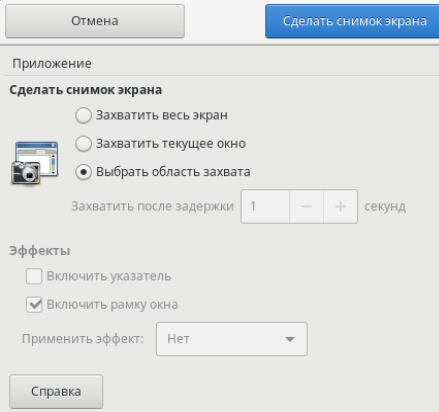Снимки экрана (Print Screen) — различия между версиями
Материал из Wiki AlterOS
Stanislav (обсуждение | вклад) |
Stanislav (обсуждение | вклад) |
||
| Строка 1: | Строка 1: | ||
Для создания снимка экрана в ОС AlterOS достаточно нажать кнопку Print Screen на клавиатуре. | Для создания снимка экрана в ОС AlterOS достаточно нажать кнопку Print Screen на клавиатуре. | ||
| − | В результате снимок экрана автоматически будет сохранен в папку Изображения домашнего каталога пользователя. | + | В результате снимок экрана '''автоматически будет сохранен в папку Изображения''' домашнего каталога пользователя. |
Для работы с активными окнами или областями экрана может быть использовано приложение, вызываемое из главного меню: | Для работы с активными окнами или областями экрана может быть использовано приложение, вызываемое из главного меню: | ||
| − | Главное меню-> Стандартные -> Снимок экрана. | + | ''Главное меню-> Стандартные -> Снимок экрана''. |
[[Файл:Snimok.png]] | [[Файл:Snimok.png]] | ||
Версия 14:18, 18 июля 2019
Для создания снимка экрана в ОС AlterOS достаточно нажать кнопку Print Screen на клавиатуре. В результате снимок экрана автоматически будет сохранен в папку Изображения домашнего каталога пользователя. Для работы с активными окнами или областями экрана может быть использовано приложение, вызываемое из главного меню: Главное меню-> Стандартные -> Снимок экрана.
После вызова приложения, Вам будет доступны опции создания снимков экрана с задержкой, выделением определенных областей, активных окон и т.д.